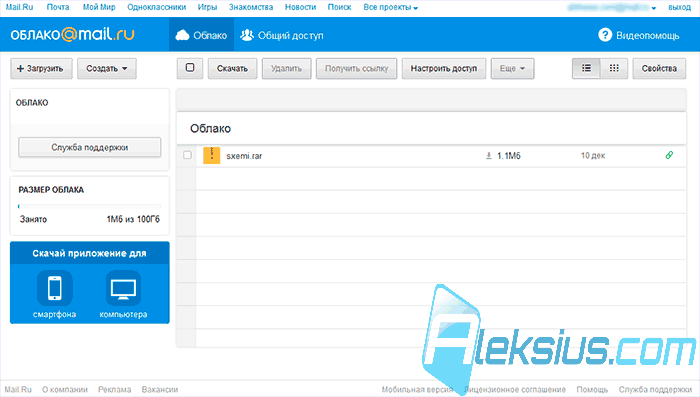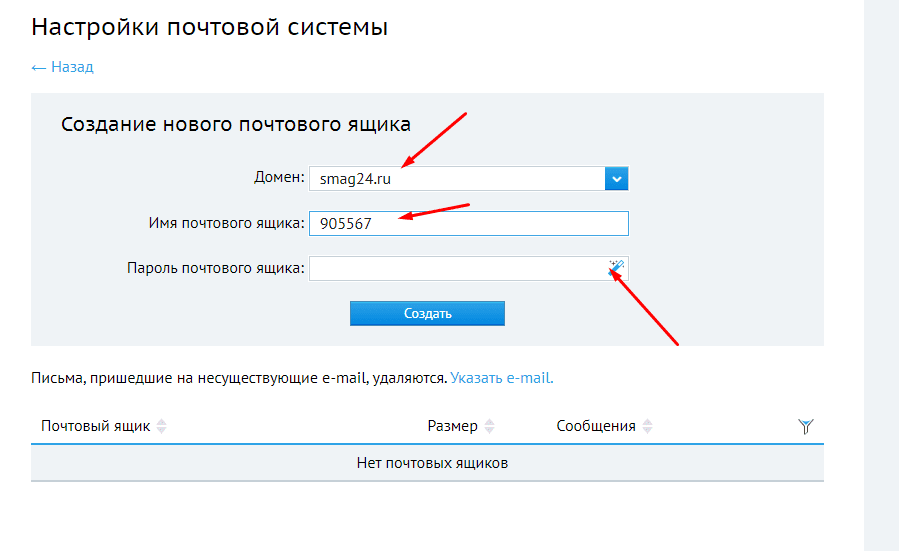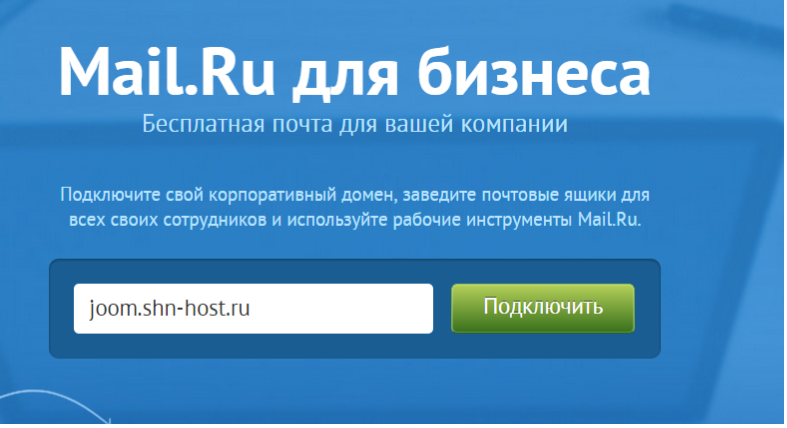Инструкция по регистрации корпоративной почты на mail.ru
Главная / Почта, домены и кабинет / Работа с почтой / Инструкции по настройке почтовых программ при переходе на сервер от Yandex.ru или Mail.ru / Инструкция по регистрации корпоративной почты на mail.ru
Шаг 1
Для регистрации корпоративной почты mail.ru, перейдите по ссылке (предварительно Вам необходимо авторизоваться в почтовом ящике mail.ru).
Откроется страница подключения почты — введите в поле «Введите домен» адрес своего сайта и нажмите «Подключить».
Шаг 2
Откроется страница с информацией о необходимости подтвердить права доступа к указанному Вами домену. Из трех предложенных способов выберите «HTML-файл».
Шаг 3
Теперь перейдите в систему управления и в списке «Настройки» выберите раздел «SEO-панель».
Шаг 5
Затем вернитесь к странице подтверждения на biz.mail.ru и скачайте HTML-файл по предложенной ссылке.
Скопируйте название файла и вставьте на стороне системы управления в поле «Название файла».
Шаг 6
Теперь откройте скачанный файл, скопируйте текст из него и вставьте в поле «Содержание файла» на стороне системы управления.
Шаг 7
Сохраните изменения на стороне системы управления.
И нажмите «Подтвердить» на стороне biz.mail.ru.
Шаг 8
После подтверждения домена Вам будет предложено настроить MX-запись.
Чтобы это сделать, отправьте нам письмо примерно следующего содержания:
- «Прошу сменить почтовые записи для домена {здесь укажите адрес сайта, для которого нужно это выполнить} на почтовые записи mail.ru.»
Далее заявка на смену почтовых записей перейдет к нашим сотрудникам, и уже они настроят для Вашего сайта MX-запись.
После того как Вы получите сообщение от службы поддержки MegaGroup о том, что почтовая запись mail.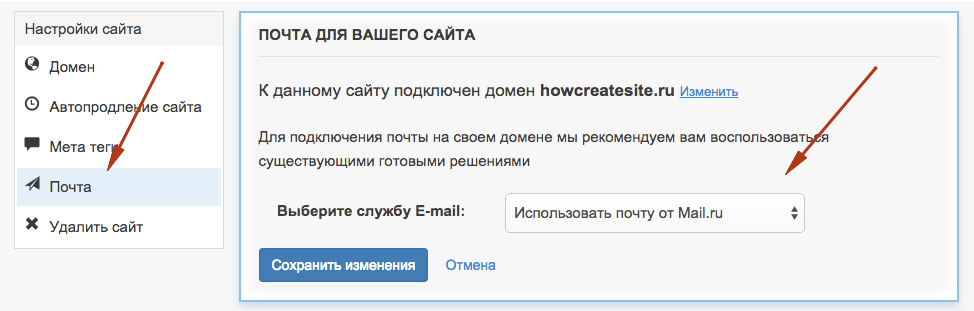 ru прописана, Вы сможете перейти к работе с почтовым ящиком на mail.ru.
ru прописана, Вы сможете перейти к работе с почтовым ящиком на mail.ru.
Примечание!
- Если по какой-либо причине данный способ не сработал, воспользуйтесь описанным ниже альтернативным способом.
Альтернативный способ: мета-тег
Вы можете пройти верификацию и иным способом — с помощью мета-тега. Для этого на странице о необходимости подтвердить права доступа к указанному Вами домену из трех предложенных способов выберите «Мета-тег» (шаг 2 основной инструкции).
А в разделе «SEO» системы управления в блоке «Прохождение верификации» нажмите на ссылку «Верификация мета-тегом» — откроется окно верификации (шаг 4 основной инструкции).
Далее на стороне biz.mail.ru скопируйте мета-тег.
И вставьте скопированный тег в окне верификации в поле «Содержание мета-тега».
Укажите в этом же окне удобное для Вас название мета-тега.
После чего нажмите «Сохранить и закрыть».
И затем «Подтвердить» на стороне biz.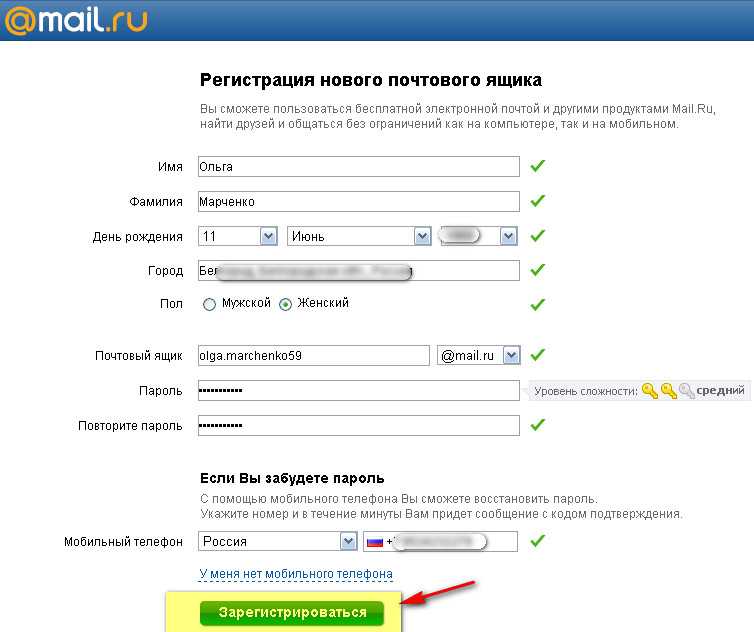 mail.ru.
mail.ru.
Далее Вам будет предложено подтвердить MX запись — смотрите шаг 8 основной инструкции.
Обратите внимание!
Если вы хотите перенести письма с корпоративной почты Мегагрупп на «Mail.ru для бизнеса», рекомендуем воспользоваться следующей инструкцией:
- https://help.mail.ru/biz/domain/migration
Также в процессе переноса вам могут потребоваться данные нашего сервера:
- Сервер входящей почты для IMAP — imap.megagroup.ru
- Номер порта с ssl — 993
- Номер порта без ssl — 143
- Сервер входящей почты для POP3 — pop3.megagroup.ru
- Номер порта с ssl — 995
- Номер порта без ssl — 110
Была ли статья вам полезна?
Да
Нет
Укажите, пожалуйста, почему?
- Рекомендации не помогли
- Нет ответа на мой вопрос
- Другая причина
Комментарий
Работа с почтой «Mail.
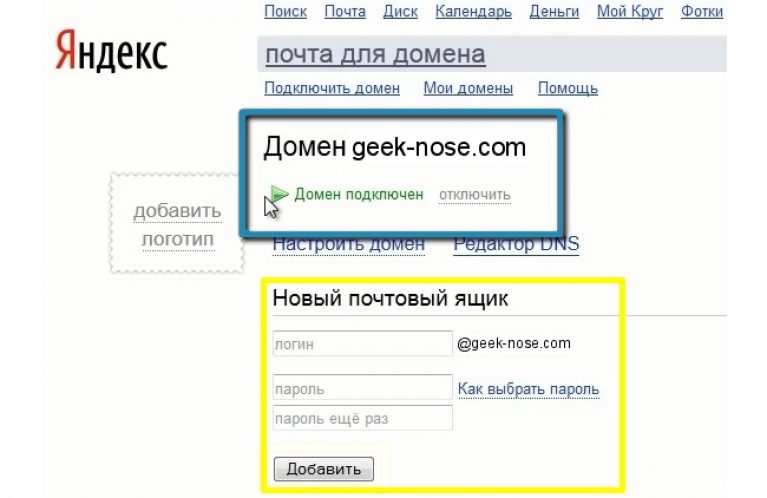 ru для бизнеса» | REG.RU
ru для бизнеса» | REG.RUУбедитесь, что у вас подключена услуга «Mail.Ru для бизнеса».
Как войти в почту «Mail.ru для бизнеса»?
Войти в почту можно тремя способами:
Через Личный кабинет REG.RU
-
1.
Перейдите в Личный кабинет REG.RU.
-
2.
Нажмите на значок Монитор напротив услуги «Mail.Ru для бизнеса»:
После этого вы будете переадресованы на сайт Mail.ru, для входа нужно будет авторизоваться.
По прямому URL
Чтобы выполнить вход в почтовые ящики своего домена по прямой ссылке, введите в адресной строке браузера https://biz.mail.ru/login/имя_домена.
По адресу mail.имя_домена
Чтобы использовать страницу mail.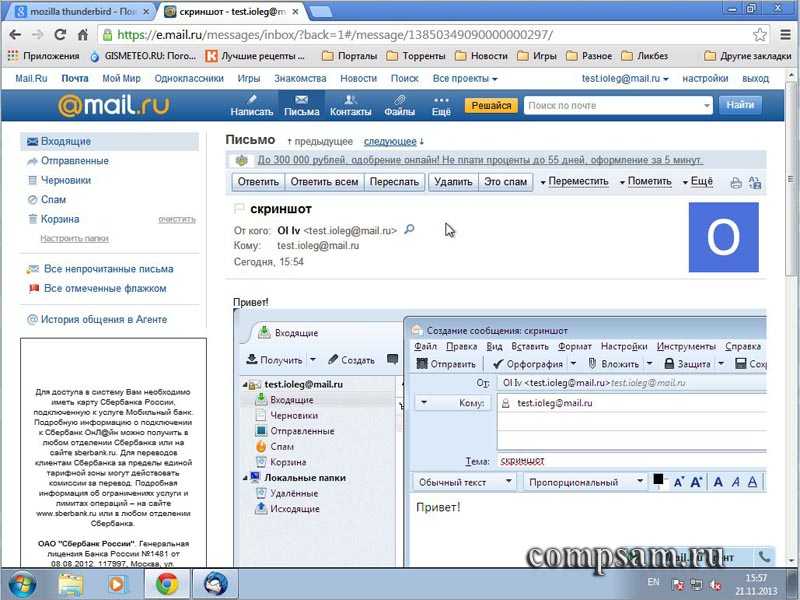 имя_домена для входа, необходимо добавить CNAME-запись следующего вида:
имя_домена для входа, необходимо добавить CNAME-запись следующего вида:
| Поддомен | Тип записи | Значение записи |
|---|---|---|
| CNAME | biz.mail.ru. |
Если для домена прописаны DNS-серверы ns1.reg.ru и ns2.reg.ru, добавьте CNAME-запись в Личном кабинете REG.RU по инструкции: Настройка ресурсных записей в Личном кабинете.
Если для домена прописаны хостинговые DNS (ns1.hosting.reg.ru и ns2.hosting.reg.ru), добавлять CNAME-запись необходимо в панели управления хостингом по инструкции: Настройка ресурсных записей на хостинге.
Как создавать почтовые ящики для почты Mail.Ru
-
1.
Перейдите на платформу VK WorkSpace и авторизуйтесь.
-
2.

Перейдите на страницу управления доменом, для которого нужно создать почтовый ящик. Для этого в адресной строке браузера введите https://biz.mail.ru/domains/имя_домена/users или перейдите на страницу VK WorkSpace и нажмите на кнопку Кабинет:
-
3.
Перейдите в раздел «Пользователи». Нажмите Создать:
-
4.
Заполните поля. Введите Имя и Фамилию, в поле Логин укажите имя нового почтового ящика на базе домена, введите Пароль и нажмите Создать:
Готово, Почтовый ящик создан:
Помогла ли вам статья?
Да
раз уже помогла
Mail.
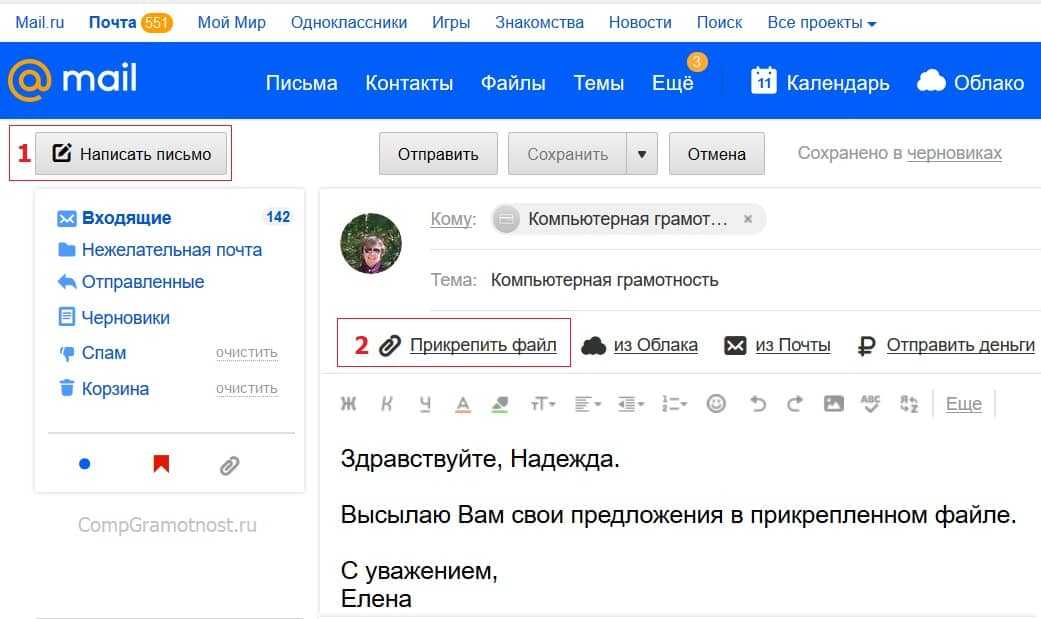 ru — LiveAgent
ru — LiveAgentЧто такое Mail.ru?
Mail.ru — российская интернет-компания и почтовая служба. Он стал одним из крупнейших провайдеров электронной почты в России и русскоязычном сегменте Интернета. Mail.ru также владеет большим количеством популярных сайтов, ориентированных на этот сегмент.
Будучи популярной службой электронной почты в России, вы можете использовать Mail.ru для настройки адреса электронной почты службы поддержки клиентов, на который вы можете получать запросы от клиентов. Однако этот способ решения проблем может быть эффективен при работе с небольшим объемом полученных электронных писем. Чтобы избежать беспорядка и путаницы, вы можете связать электронную почту Mail.ru с системой продажи билетов LiveAgent и систематизировать заявки клиентов.
Билетная система LiveAgent полностью поддерживает несколько почтовых ящиков от различных провайдеров, включая Mail.ru, Gmail, Outlook, Yahoo и многих других. Кроме того, он полностью поддерживается множеством функций, которые гарантируют, что ваше общение по электронной почте останется организованным и направленным нужным людям.
Обратите внимание на такие функции, как отделы или автоматическая рассылка заявок, которые гарантируют, что каждая заявка будет доставлена доступному агенту службы поддержки. Вы также можете использовать теги для создания различных тематических групп или установить собственное рабочее время, чтобы клиенты знали, когда вы готовы ответить.
Что лучше всего в системе продажи билетов LiveAgent, так это ее многоканальные возможности. Помимо Mail.ru и других почтовых провайдеров, он также поддерживает чат, колл-центр, клиентский портал и социальные сети — Facebook, Instagram, Twitter и даже WhatsApp и Viber. Каждый из этих каналов связи поддерживается собственными функциями. Посмотрите полный список, чтобы увидеть их все.
В чем преимущества интеграции с Mail.ru?
- Популярный российский провайдер электронной почты в вашей справочной службе
- Более быстрая связь с клиентами
- Лучшее управление электронной почтой и четкость заказа
- Многоканальная система продажи билетов
Ищете способ улучшить общение по электронной почте?
Обрабатывайте запросы клиентов быстрее и организуйте общение с помощью системы продажи билетов LiveAgent
БЕСПЛАТНАЯ ПРОБНАЯ ВЕРСИЯ Запланировать демонстрацию
Процесс интеграции с Mail. ru и LiveAgent прост и выполняется всего за несколько минут. Все, что вам нужно сделать, это добавить свою учетную запись электронной почты Mail.ru в систему продажи билетов LiveAgent. Следуйте приведенному ниже руководству, чтобы узнать, как это сделать.
ru и LiveAgent прост и выполняется всего за несколько минут. Все, что вам нужно сделать, это добавить свою учетную запись электронной почты Mail.ru в систему продажи билетов LiveAgent. Следуйте приведенному ниже руководству, чтобы узнать, как это сделать.
- Если у вас еще нет учетной записи, перейдите на Mail.ru и создайте новую учетную запись электронной почты , нажав «Создать почту» в верхней части левой панели на главной странице Mail.ru. Предоставьте свою информацию и создайте учетную запись. Если у вас уже есть учетная запись, вы можете пропустить этот шаг.
- Когда ваша учетная запись будет готова, откройте LiveAgent и перейдите в раздел Конфигурация > Электронная почта > Почтовые учетные записи . Теперь нажмите на оранжевую кнопку «Создать» 9.0037 вверху и выберите Mail.ru
- Далее укажите свои данные, такие как логин, пароль и выберите отдел, в который будут направляться электронные письма.
 Когда вы закончите, нажмите «Сохранить», и ваш адрес электронной почты Mail.ru будет добавлен в LiveAgent.
Когда вы закончите, нажмите «Сохранить», и ваш адрес электронной почты Mail.ru будет добавлен в LiveAgent.
Интеграция с Mail.ru завершена, теперь все электронные письма клиентов с вашего Mail.ru будут перенаправляться в вашу систему продажи билетов LiveAgent.
Хотите узнать больше о системе продажи билетов LiveAgent? Ознакомьтесь с функциями нашей системы продажи билетов или ознакомьтесь с примерами использования, чтобы узнать, как вы можете использовать LiveAgent для улучшения поддержки клиентов.
Попробуйте LiveAgent сегодня
Мы предлагаем консьерж-услуги миграции из большинства популярных решений службы поддержки.
3000+ отзывов
Часто задаваемые вопросы
Что такое Mail.ru?
Mail.ru — один из крупнейших почтовых провайдеров в России и русскоязычном сегменте интернета. Они также управляют несколькими популярными веб-сайтами.
Можно ли интегрировать Mail.
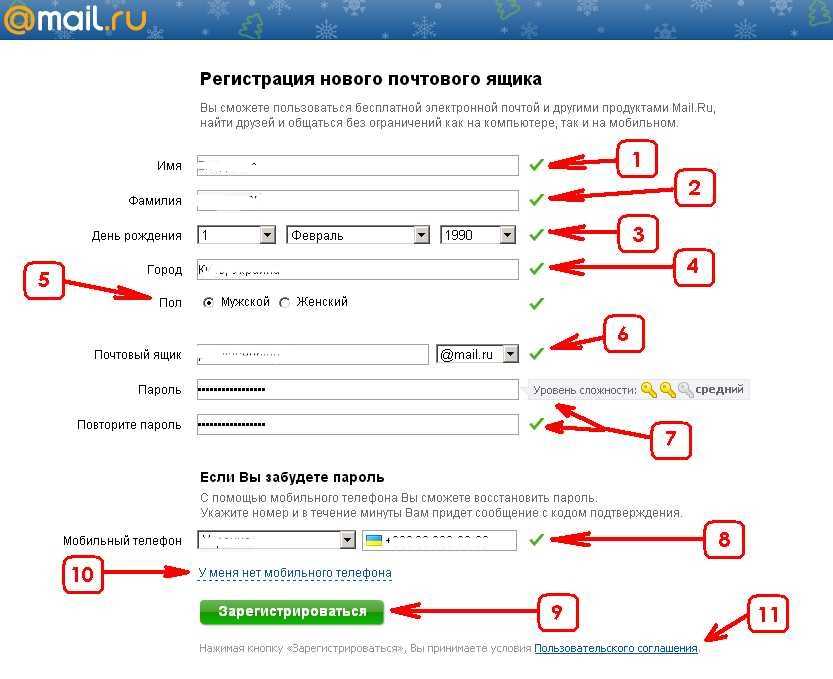 ru с LiveAgent?
ru с LiveAgent?Ваш почтовый ящик Mail.ru можно бесплатно и без сложных задач интегрировать в LiveAgent. Следуйте инструкциям в этой статье, чтобы узнать, как это сделать.
В чем преимущества интеграции Mail.ru с LiveAgent?
Улучшенное и организованное общение по электронной почте, расстановка приоритетов, фильтрация, спам-фильтры и многоканальные возможности — это лишь некоторые из многих преимуществ.
Назад к интеграции Создать учетную запись БЕСПЛАТНО
Настройки POP3, IMAP и SMTP-сервера
Mail.ru Настройки SMTP
Mail.ru, который имеет более 100 миллионов активных учетных записей электронной почты и 400 миллионов почтовых ящиков, поддерживает SMTP, что позволяет пользователям получать доступ к своей электронной почте с любого рабочего стола. или мобильное устройство.
Ниже приведены настройки SMTP Mail.ru:
| Опция | Описание | ||
|---|---|---|---|
| SMTP Host: | 90909.smtp0.mail2 | Порт SMTP: | 465 SSL/TLS |
| Имя пользователя SMTP: | Ваш полный адрес электронной почты ([email protected]) | ||
| Пароль SMTP: | Пароль SMTP: | 9010 пароль Mail.ru)
Настройки получения электронной почты Mail.ru
Помимо SMTP, Mail.ru также поддерживает POP3 и IMAP, что позволяет вам проверять свои сообщения с помощью других почтовых программ, даже если вы не в сети.
Вот настройки POP3 Mail.ru и настройки IMAP Mail.ru.
Mail.ru POP3 settings
| Option | Description |
|---|---|
| POP3 Host: | pop.mail.ru |
| POP3 Port: | 995 |
| Requires SSL: | Да |
| POP3 Имя пользователя: | Ваш полный адрес электронной почты ([email protected]) |
| POP3 Пароль: | Пароль, сгенерированный для внешних приложений (не введите свою почту. .ru.0102 .ru.0102 |
| Пароль IMAP: | Пароль, созданный для внешних приложений (не вводите пароль Mail.ru) |
Ищете настройки ProtonMail или настройки электронной почты Mail.com? Категория «Настройки электронной почты» нашего блога содержит спецификации для всех основных поставщиков почтовых услуг.
Основные моменты, которые необходимо помнить для Mail.ru
Прежде всего, необходимо указать, что сервер исходящей почты (SMTP) требует авторизации в настройках почтовой программы.
Создайте пароль для внешнего приложения и введите его вместо своего пароля Mail.ru для доступа к учетной записи Mail.ru через почтовую программу.
Вот как создать пароль для внешнего приложения:
- Перейдите в настройки Mail ID → Безопасность → и Пароли для внешних приложений.
- Выберите Добавить в раскрывающемся меню.
- Чтобы присвоить паролю название, введите имя приложения.
- Сделайте копию кода.

- Вместо обычного пароля Mail.ru введите новый пароль в программу электронной почты.
💡 Совет: Если ваша почтовая программа требует пароль при каждом входе в систему, используйте этот пароль внешнего приложения, а не пароль Mail.ru. Хотя вы можете использовать один пароль для многих почтовых программ, из соображений безопасности вам следует каждый раз создавать новый пароль.
POP3 и IMAP: в чем разница
При настройке адреса электронной почты в почтовом клиенте вы должны решить, хотите ли вы использовать POP3 или IMAP. Оба являются методами подключения к почтовому серверу для чтения ваших сообщений с помощью почтового клиента. Но вот чем они отличаются:
- IMAP — это аббревиатура от Internet Message Access Protocol. Сообщение хранится на сервере, а не на локальном устройстве, таком как компьютер, с IMAP.
- Аббревиатура POP3 расшифровывается как Post Office Protocol. Он подключится к почте POP3 и попытается сохранить сообщения на локальном устройстве, будь то компьютер или мобильное устройство.


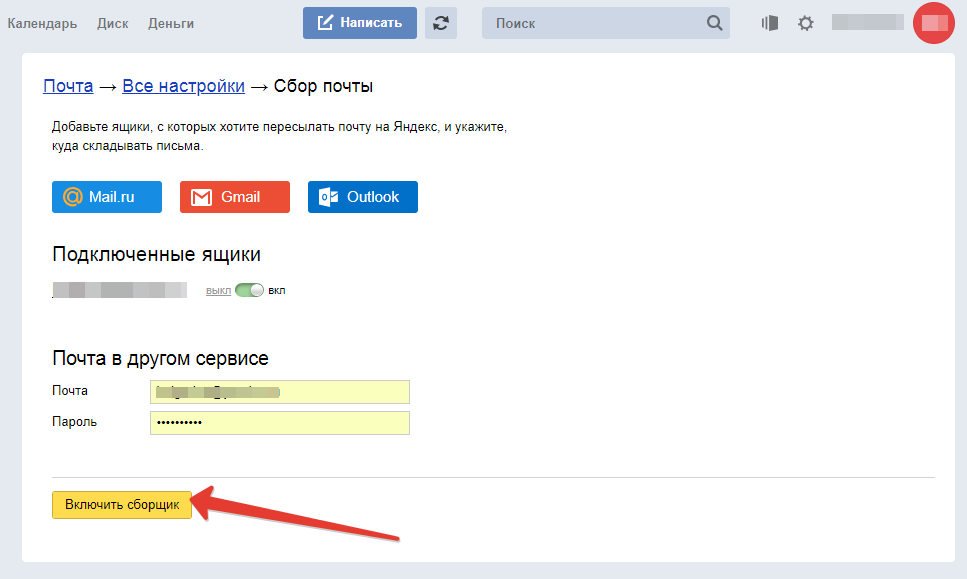
 Когда вы закончите, нажмите «Сохранить», и ваш адрес электронной почты Mail.ru будет добавлен в LiveAgent.
Когда вы закончите, нажмите «Сохранить», и ваш адрес электронной почты Mail.ru будет добавлен в LiveAgent.